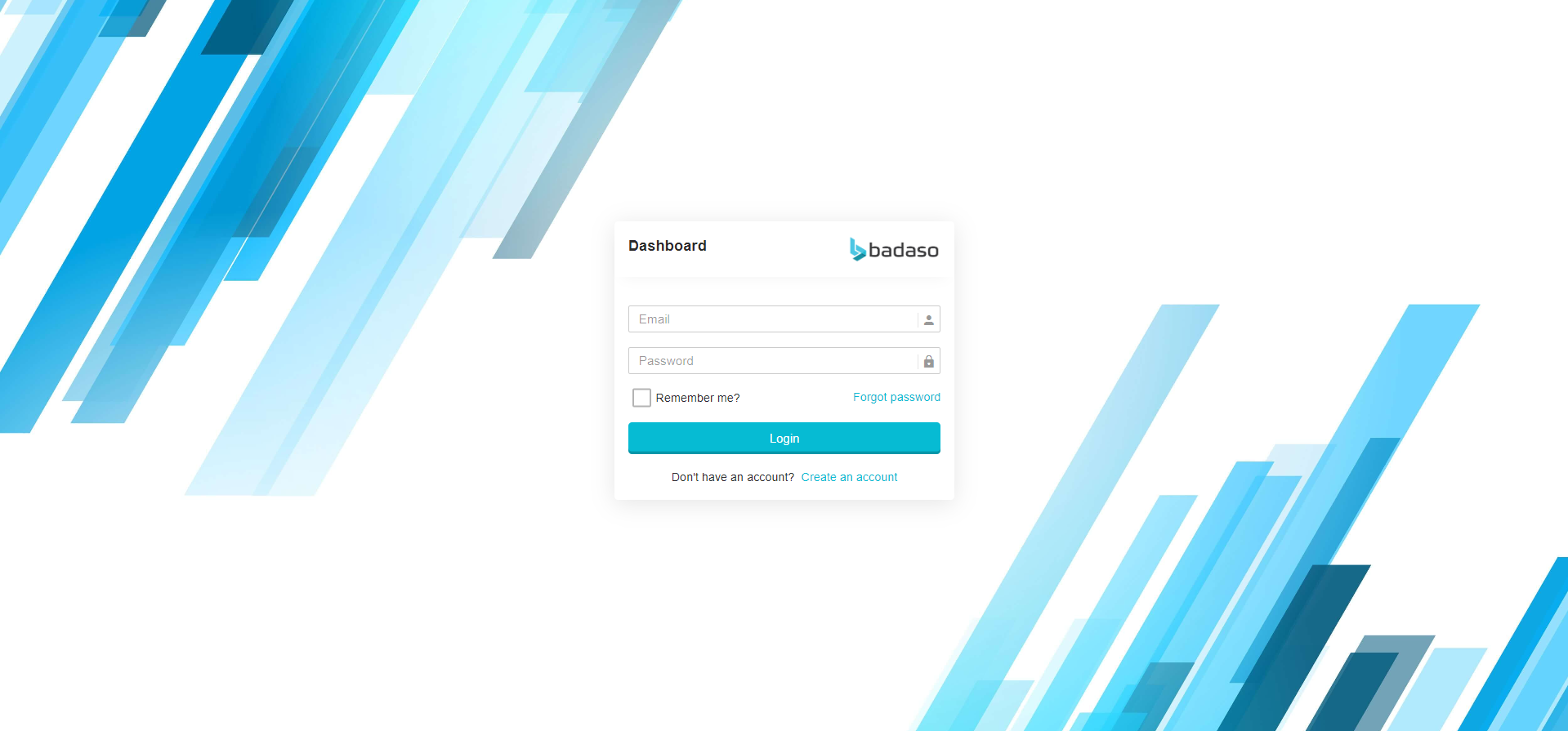Deploy To Ubuntu VPS Without Docker
Requirements#
- A server running ubuntu
- SSH access to the server from a local terminal
- Proyek yang dihosting dengan git (GitHub/GitLab/Bitbucket dll)
- Nginx(recomended) atau apache2
- PHP 8.x
- MySQL
- Adminer(Opsional)
- Composer
- Node
- NPM atau Yarn
Jika LEMP (Linux, Nginx, MySQL dan PHP) belum terinstal di server kamu, kamu dapat mengikuti langkah-langkah ini.
Log in to your server#
- Login ke server kamu menggunakan ssh dari terminal. Kami sarankan kamu menyiapkan kunci ssh di server kamu dari dasbor pemantauan server jika penyedia layanan kamu mendukungnya.
ssh username@serveripaddress- Perbarui manajer paket kamu.
sudo apt-get update
Install Nginx#
- Karena Nginx tersedia di repositori default Ubuntu, kamu dapat menginstalnya dari repositori ini menggunakan sistem packaging apt.
sudo apt install nginx- Ganti owner folder /var/www.
sudo chown -R www-data:www-data /var/www- Ubah izin akses untuk membuatnya dapat diakses.
sudo chmod -R 775 /var/www- Tambahkan pengguna ke grup www-data sehingga pengguna dapat mengedit file di folder /var/www. Ubah 'yourUsername' dengan nama pengguna ubuntu kamu.
sudo usermod -a -G www-data 'Username'
Install PHP 8.x#
Dalam dokumentasi, kami menggunakan mysql PHP 8.1. kamu dapat menggunakan versi lain.
- Install software-properties-common, yang menambahkan manajemen untuk sumber perangkat lunak tambahan.
sudo apt install software-properties-common- Install the repository ppa:ondrej/php, yang akan memberi kamu semua versi PHP kamu.
sudo add-apt-repository ppa:ondrej/php- Perbarui apt lagi sehingga manajer paket kamu dapat melihat paket yang baru terdaftar.
sudo apt update- Sekarang kamu siap menginstal PHP 8.1 dan menginstal modul tambahan.
sudo apt install php8.1-fpm php8.1-mysql php8.1-curl php8.1-gd php8.1-mbstring php8.1-mcrypt php8.1-xml php8.1-xmlrpc php8.1-zipInstall MySQL#
Dalam dokumentasi, kami menggunakan mysql untuk menyimpan data. kamu juga dapat menggunakan postgreSQL dan sqlite.
- Jika server mysql tidak diinstal di server, jalankan perintah ini untuk menginstal server mysql.
sudo apt install mysql-server- Setelah selesai, Uji apakah kamu dapat masuk ke konsol MySQL dengan mengetik:
sudo mysql- Kamu selalu dapat membuat pengguna yang mengotentikasi dengan caching_sha2_plugin dan kemudian MENGUBAH nanti dengan perintah ini:
ALTER USER 'root'@'localhost' IDENTIFIED WITH mysql_native_password BY 'ChangeWithYourPassword';- Setelah ini, sebaiknya jalankan perintah FLUSH PRIVILEGES. Ini akan mengosongkan semua memori yang di-cache server sebagai hasil dari pernyataan CREATE USER dan GRANT sebelumnya.
FLUSH PRIVILEGES;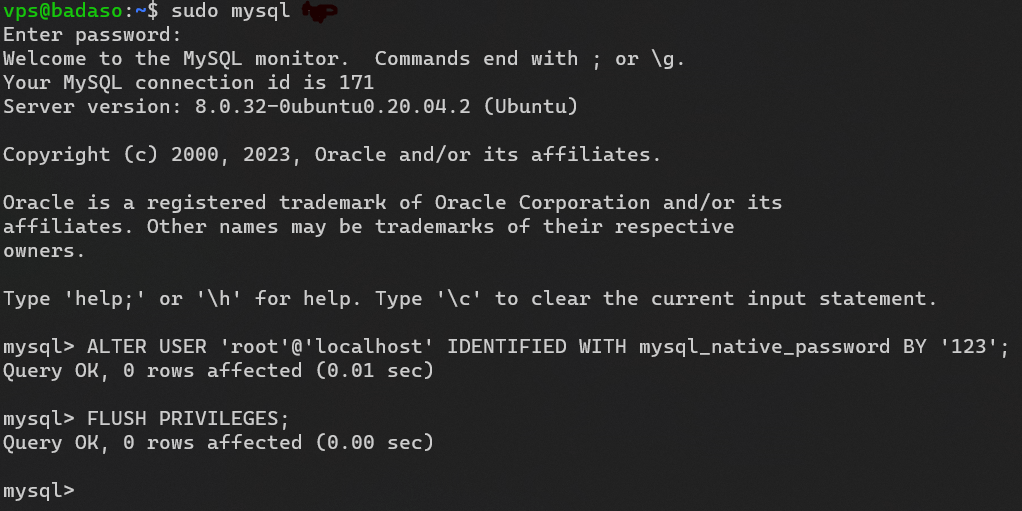
Install Adminer (Optional)#
- Buat folder admin di dalam folder /var/www/ untuk menampung file admin.
mkdir /var/www/adminer- Buka folder /var/www/adminer
cd /var/www/adminer- Unduh file adminer agar admin dapat diinstal di server.
wget http://www.adminer.org/latest.php -O /var/www/adminer/adminer.php- Rename file adminer.php menjadi index.php agar file dapat dibaca langsung oleh server.
mv adminer.php index.php- Ubah file pemilik /var/www/adminer/index.php
sudo chown www-data:www-data /var/www/adminer/index.php- Ubah izin akses untuk membuatnya dapat diakses.
sudo chmod 755 /var/www/adminer/index.php
sudo service nginx reload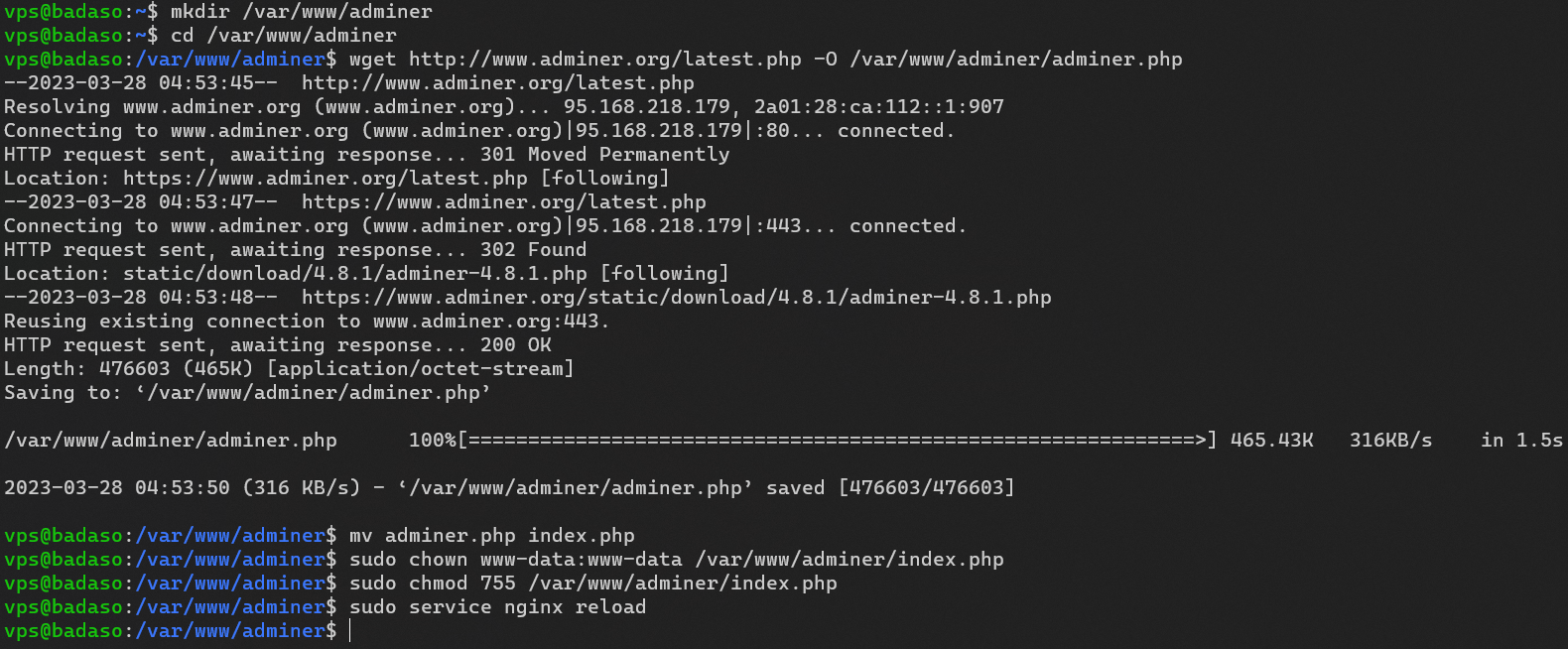
Setup NGINX for adminer (if you use adminer)#
- Buka direktori /etc/nginx/sites-available. Kemudian, tambahkan file.
cd /etc/nginx/sites-availablesudo nano adminer
- You can follow this step to replace it.
server { listen 3307; listen [::]:3307;
root /var/www/adminer; index index.html index.htm index.nginx-debian.html index.php;
server_name _;
location / { try_files $uri $uri/ /index.php$is_args$args; }
location ~ \.php$ { include snippets/fastcgi-php.conf; # # # With php-fpm (or other unix sockets): fastcgi_pass unix:/var/run/php/php8.1-fpm.sock; # # With php-cgi (or other tcp sockets): # fastcgi_pass 127.0.0.1:9000; }
location ~ /\.ht { deny all; }}listen : Kamu dapat mengubah port sesuai dengan kebutuhan kamu. Misalnya kita menggunakan port 3307. server_name : Kamu dapat mengubah dengan domain kamu. Karena pada contoh ini tidak memiliki domain maka server_name dikosongkan dan kita gunakan port 3307 untuk mengakses admin.
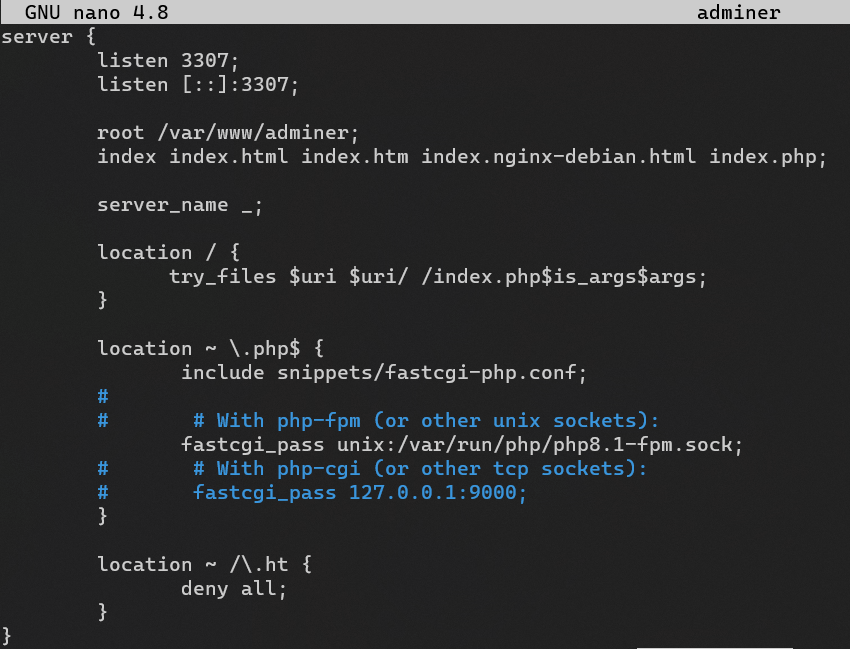
- Aktifkan kedua konfigurasi dengan membuat file link di /etc/nginx/site-enabled/.
ln -s /etc/nginx/site-available/adminer /etc/nginx/site-enabled/adminer
- Tes konfigurasi.Configuration test.
sudo nginx -tJika konfigurasi valid, kamu akan mendapatkan:
nginx: the configuration file /etc/nginx/nginx.conf syntax is oknginx: configuration file /etc/nginx/nginx.conf test is successful- Muat ulang NGINX.
service nginx reload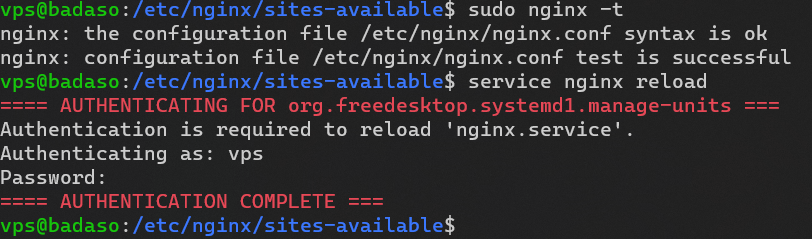
- kamu dapat mengakses admin dengan membuka your-ip:3307.
your-ip:3307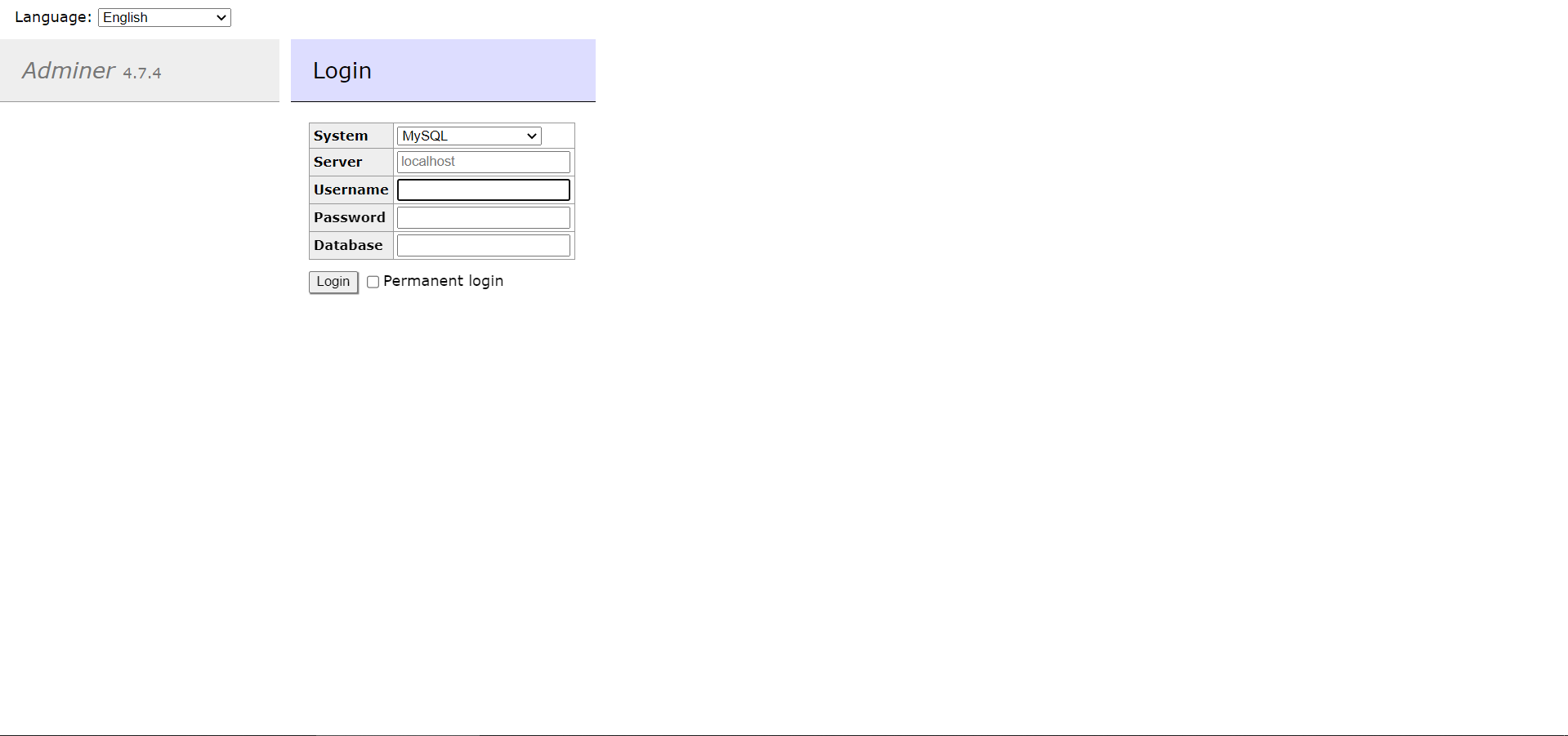
Install Composer#
- Untuk menginstal Composer dengan cepat di direktori saat ini, jalankan skrip berikut di terminal kamu.
php -r "copy('https://getcomposer.org/installer', 'composer-setup.php');"php -r "if (hash_file('sha384', 'composer-setup.php') === '55ce33d7678c5a611085589f1f3ddf8b3c52d662cd01d4ba75c0ee0459970c2200a51f492d557530c71c15d8dba01eae') { echo 'Installer verified'; } else { echo 'Installer corrupt'; unlink('composer-setup.php'); } echo PHP_EOL;"php composer-setup.phpphp -r "unlink('composer-setup.php');"- Kemungkinan besar, kamu ingin meletakkan composer.phar ke dalam direktori di PATH kamu, jadi kamu cukup memanggil komposer dari direktori mana saja (Global install).
sudo mv composer.phar /usr/bin/composer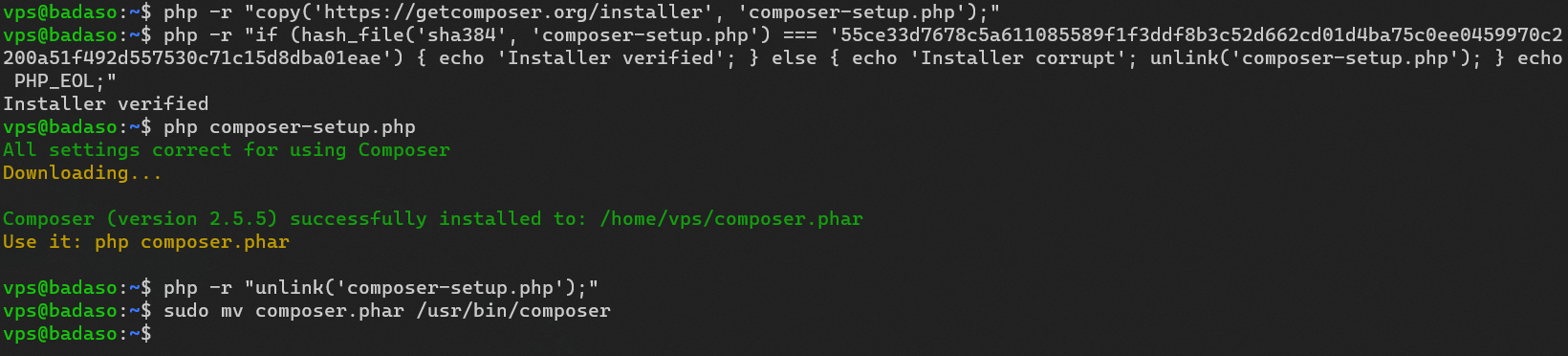
Install Node#
Dalam dokumentasi, kami menggunakan Node versi 16.
- Instal PPA untuk mendapatkan akses ke paketnya. Dari direktori home kamu, gunakan curl untuk mengambil skrip instalasi untuk versi pilihan kamu, pastikan untuk mengganti 16.x dengan string versi pilihan kamu.
cd ~curl -sL https://deb.nodesource.com/setup_16.x -o /tmp/nodesource_setup.sh- Jalankan skrip. PPA akan ditambahkan ke konfigurasi kamu dan cache paket lokal kamu akan diperbarui secara otomatis.
sudo bash /tmp/nodesource_setup.sh- Install NodeJs
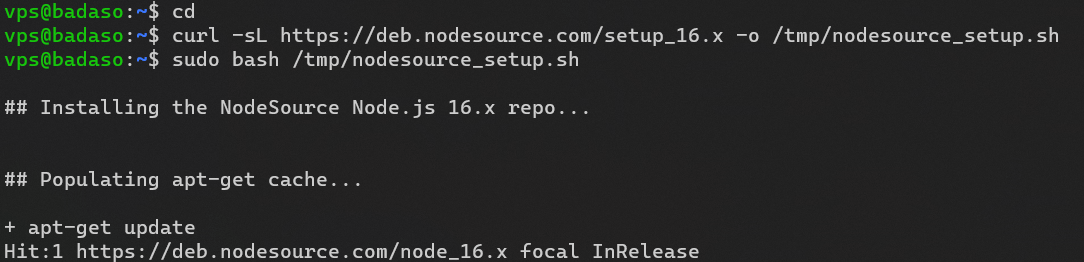
sudo apt install nodejsDeploy your project to vps (server)#
Clone Project#
- Clone proyek kamu ke folder /var/www dan beri nama proyek. Misalnya kami mengkloning proyek dari gitlab.
cd /var/wwwsudo git clone {link-your-project-badaso-from-github-or-gitlab} your-name-project
Change access permission dicretory#
- Ubah file pemilik /var/www/your-name-project
sudo chown <username>:www-data your-name-project
- Ubah izin akses untuk membuatnya dapat diakses.
sudo setfacl -Rm u:www-data:rwx your-name-project
Setup NGINX for your project#
- Buka direktori /etc/nginx/sites-available.
cd /etc/nginx/sites-available- Salin file default dengan nama proyek kamu.
sudo cp default your-name-project
- Mengedit file.
sudo nano your-name-project
- kamu dapat mengikuti langkah ini untuk menggantinya.
server { listen 80; listen [::]:80;
root /var/www/{your-project-name}/public; index index.html index.htm index.nginx-debian.html index.php;
server_name www.{your-domain} {your-domain};
location / { try_files $uri $uri/ /index.php$is_args$args; }
location ~ \.php$ { include snippets/fastcgi-php.conf; # # # With php-fpm (or other unix sockets): fastcgi_pass unix:/var/run/php/php8.1-fpm.sock; # # With php-cgi (or other tcp sockets): # fastcgi_pass 127.0.0.1:9000; }
location ~ /\.ht { deny all; }}your-project-name : Ubah dengan direktori nama-proyek kamu. your-domain : Ubah dengan domain kamu.
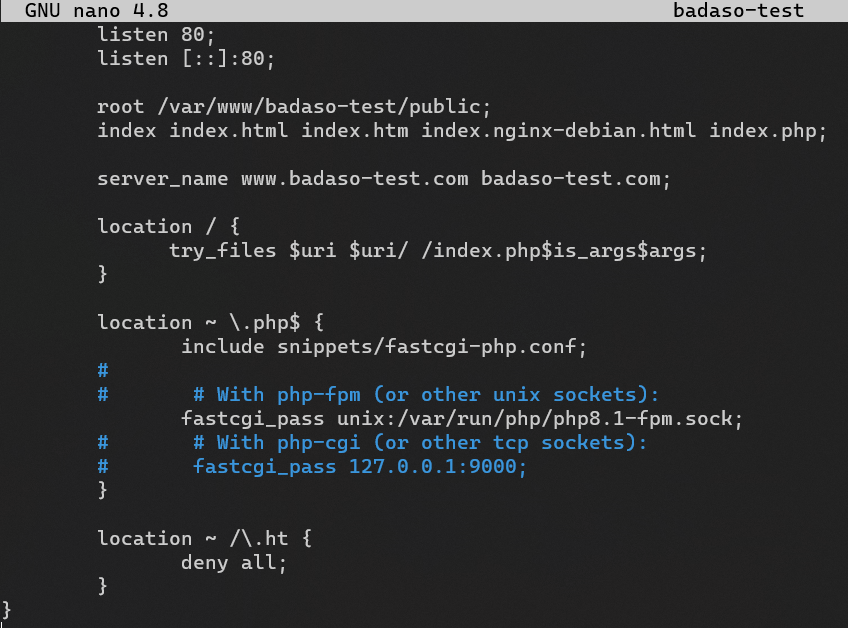
- Aktifkan kedua konfigurasi dengan membuat file tautan di /etc/nginx/site-enabled/.
ln -s /etc/nginx/site-available/your-name-project /etc/nginx/site-enabled/your-name-project
- Tes konfigurasi.
sudo nginx -tJika konfigurasi valid, kamu akan mendapatkan:
nginx: the configuration file /etc/nginx/nginx.conf syntax is oknginx: configuration file /etc/nginx/nginx.conf test is successful- Muat ulang NGINX.
service nginx reload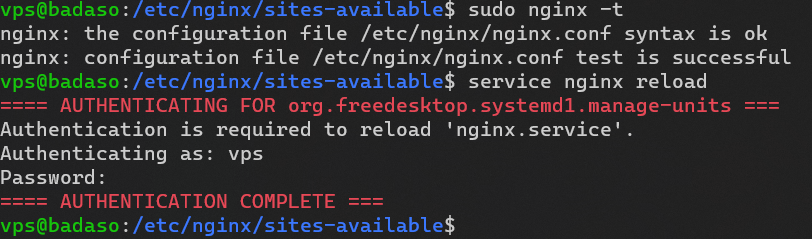
Setup environment#
- Salin .env.example ke .env dan ubah variabel env yang diperlukan.
cd /var/www/your-project-namecp .env.example .envnano .env
- Ubah variabel berikut, serta variabel lain yang mungkin harus kamu ubah seperti database, AWS, Redis, mail, pusher configs.
APP_ENV=productionAPP_DEBUG=falseAPP_URL=your-hostname
DB_DATABASE=your-databaseDB_USERNAME=usernameDB_PASSWORD=password
FILESYSTEM_DRIVER=public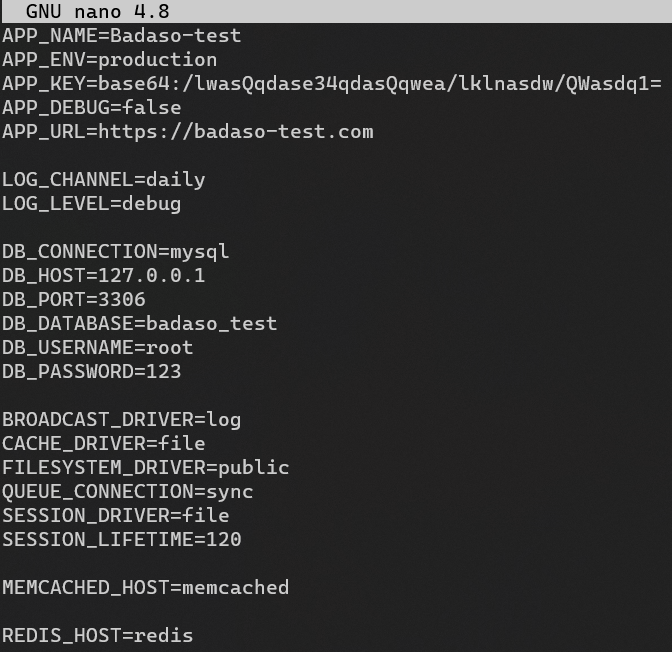
- Jalankan penginstalan komposer untuk mengkompilasi composer.json
composer install- Jalankan perintah untuk menghasilkan kunci.
php artisan key:generate- Jalankan migrasi basis data.
php artisan migrate- Jalankan perintah di bawah untuk menghasilkan token jwt.
php artisan jwt:secret -f- Jalankan perintah di bawah untuk menghasilkan penyimpanan tautan.
php artisan storage:link- Jalankan seeder database.
php artisan db:seed --class="Database\Seeders\Badaso\BadasoSeeder"php artisan db:seed --class="your-seeder"- Jalankan perintah berikut untuk menginstal semua javascript dependensi.
npm installnpm run prod- Selesai dan kamu dapat mengakses proyek kamu.